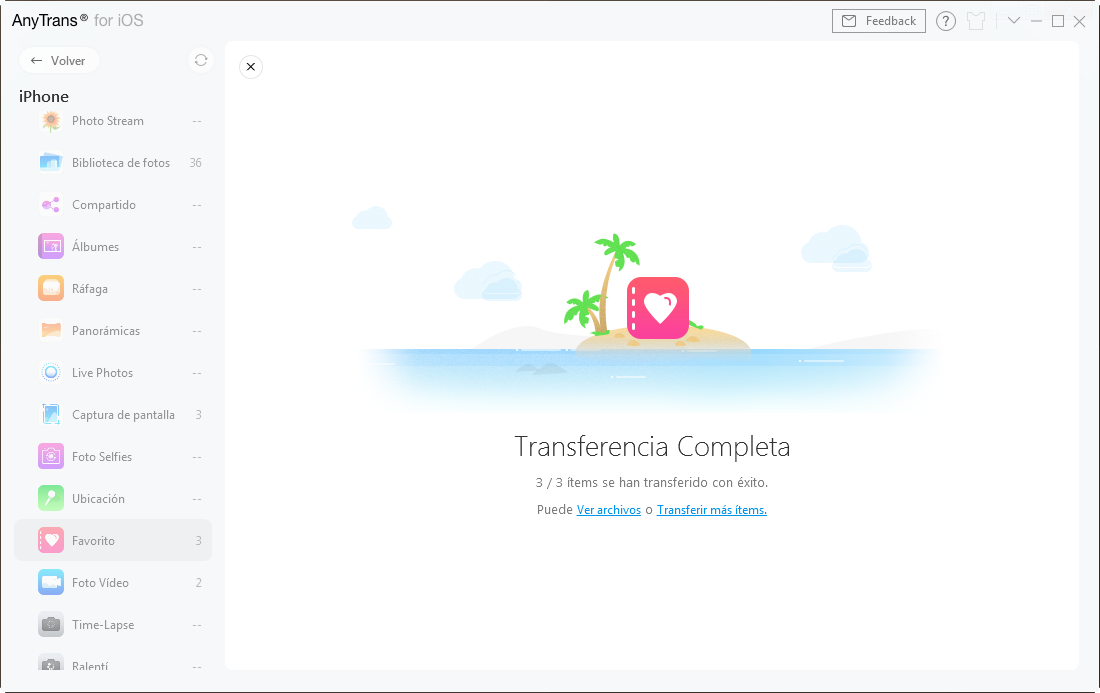¡Descarga AnyTrans y Comienza tu Experencia de Gestionar Contenidos iOS!
Cómo Utilizar AnyTrans
Bienvenido a la guía en línea de AnyTrans. Aquí podrás encontrar tutoriales detallados sobre cómo gestionar tus contenidos entre los dispositivos iOS, dispositivo iOS & Ordenador, dispositivo iOS & iTunes al igual que los datos guardados en la copia de seguridad de iTunes o iCloud. Si todavía tienes duda después de leer esta guía, por favor conecta con nosotros Equipo de Soporte, y recibirás nuestra respuesta en 24 horas.
 Inicio
Inicio Transferencia Rápida con 1 Clic
Transferencia Rápida con 1 Clic
 Gestión de Archivos Personales
Gestión de Archivos Personales
 Gestión de Audio
Gestión de Audio
 Gestión de Fotos
Gestión de Fotos
 Gestión de Vídeos
Gestión de Vídeos
 Gestión de Backup
Gestión de Backup
 Gestión de Biblioteca de iTunes
Gestión de Biblioteca de iTunes Gestión de Contenido iCloud
Gestión de Contenido iCloud
 Cambiar de Teléfono
Cambiar de Teléfono
 Gestor de Tono
Gestor de Tono Descargador de App
Descargador de App Gestor de App Social
Gestor de App Social
 Duplicación de Pantalla
Duplicación de Pantalla
Gestión de favoritos
Cada imagen guardada en el álbum de favoritos tiene una historia significativa detrás. Aprender a administrar tus fotos favoritas es importante para todos. Con AnyTrans, puedes transferir fotos favoritas del dispositivo iOS a la computadora o entre dispositivos iOS, eliminar las no deseadas e incluso subir fotos favoritas a iCloud. Consulta la siguiente guía para hacer un buen uso de AnyTrans.
Paso 1: Preparation
- Inicia AnyTrans en tu computadora
- Conecta tu dispositivo iOS a la computadora con el cable USB
Por defecto, AnyTrans detectará tu dispositivo iOS automáticamente. Si no conectas tu dispositivo iOS a la computadora o no se reconoce tu dispositivo iOS, verás los mensajes "Conecta tu dispositivo iOS" en la interfaz.
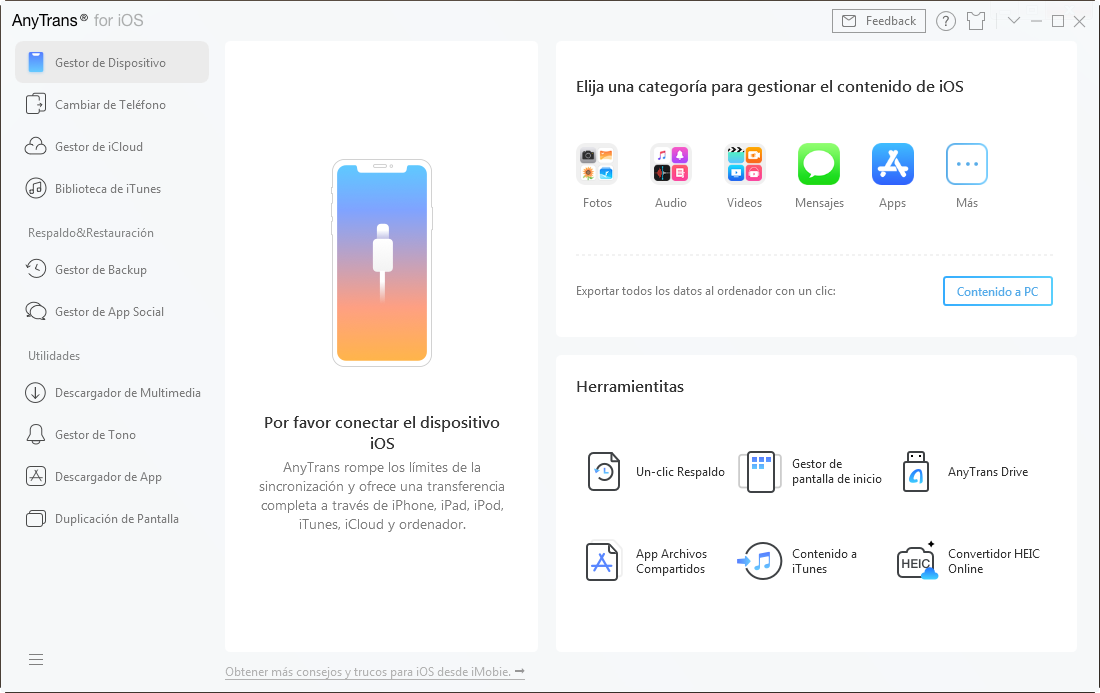
Una vez que AnyTrans detecte su dispositivo con éxito, verá la interfaz principal como se muestra a continuación.
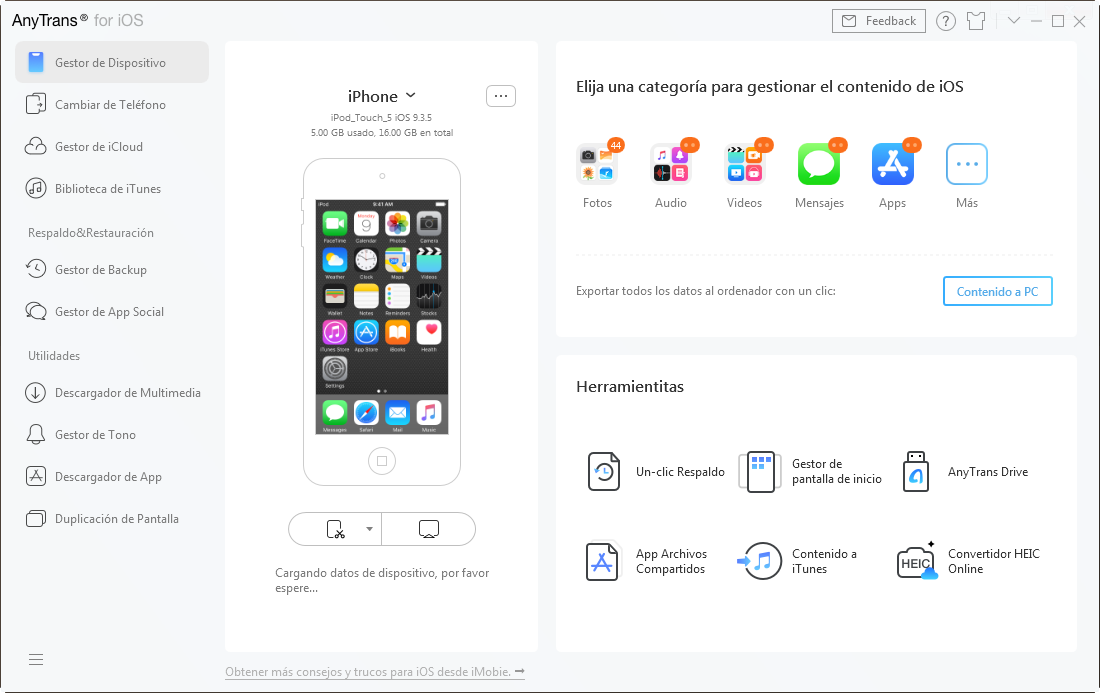
Si AnyTrans falla en reconocer el dispositivo iOS, puedes probar estos pasos para resolver problema para resolver este problema.
Paso 2: Selección
- Haz clic en la opción de Fotos
- Elige la opción Favoritas
Una vez que despliegue la opción Fotos, verás todas las categorías de fotos enumeradas. AnyTrans mostrará el número total de tus fotos favoritas en el lado derecho del icono Favorito. Si no muestras ningún número en el ícono Favorito, indica que no hay ninguna foto en el álbum Favoritas en el iPhone.
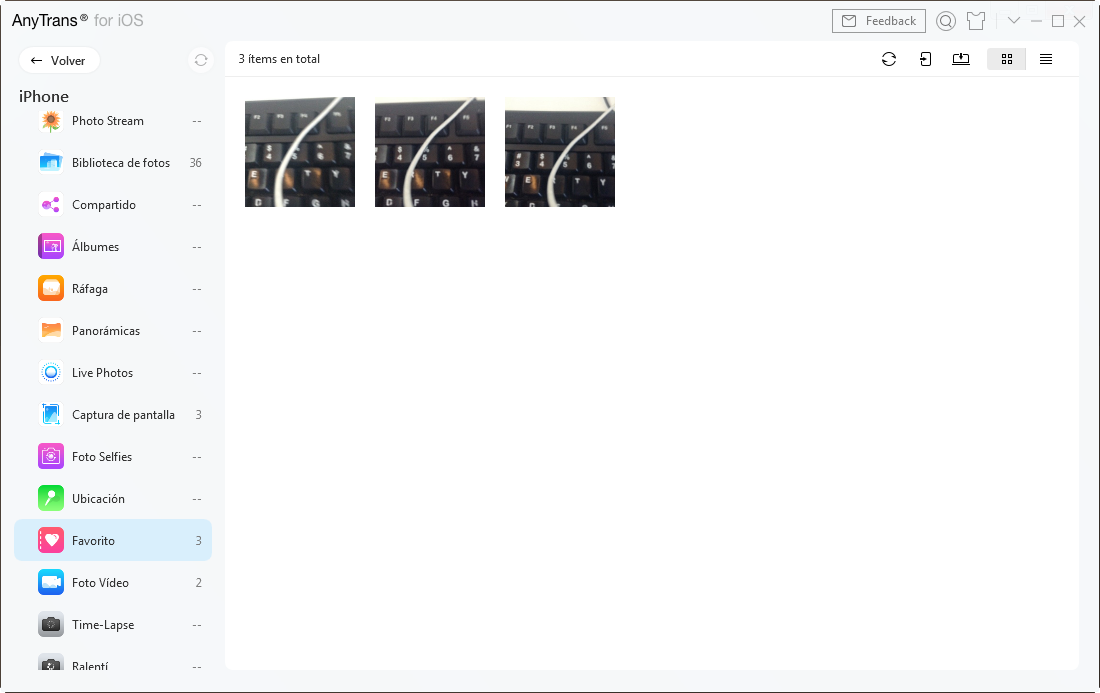
Paso 3: Transferir
- Elige las fotos bajo la categoría Favoritas que deseas transferir
- Haz clic en el botón
 (hacia la computadora)
(hacia la computadora) - Fija la ruta de exportación
- Espera por el proceso de transferencia
Puedes cambiar el modo de vista previa haciendo clic en ![]() . Y también puedes transferir entre dispositivos haciendo clic en el botón
. Y también puedes transferir entre dispositivos haciendo clic en el botón ![]() . Si deseas cargar las fotos favoritas del dispositivo a iCloud, haz clic en el botón
. Si deseas cargar las fotos favoritas del dispositivo a iCloud, haz clic en el botón ![]() . Para configurar el formato de exportación y la ruta de exportación de fotos favoritas, haz clic en el botón
. Para configurar el formato de exportación y la ruta de exportación de fotos favoritas, haz clic en el botón ![]() . Si AnyTrans no carga sus fotos favoritas correctamente, actualiza la interfaz haciendo clic en el botón
. Si AnyTrans no carga sus fotos favoritas correctamente, actualiza la interfaz haciendo clic en el botón ![]() .
.
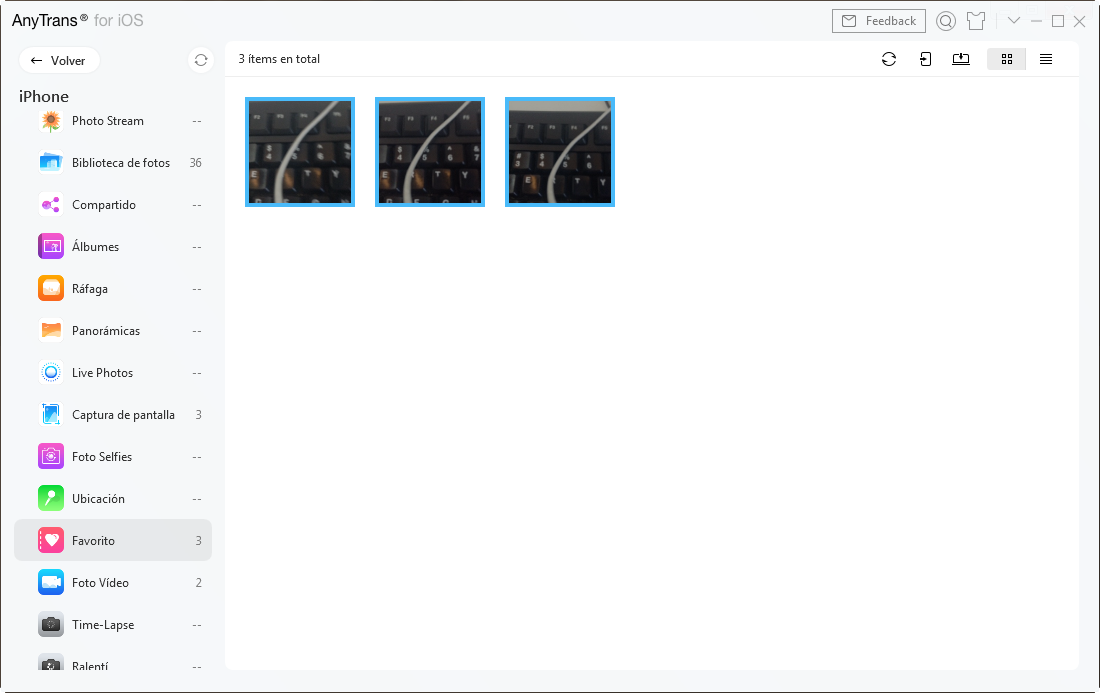
Una vez que se complete el proceso de transferencia, verás la interfaz "Transferencia completada". Para localizar las fotos favoritas exportadas en la computadora, haz clic en la opción ![]() . Si deseas transferir más fotos favoritas, haz clic en la opción
. Si deseas transferir más fotos favoritas, haz clic en la opción ![]() o botón
o botón ![]() .
.